Вы можете создавать заметки докладчика для своей презентации, а затем распечатывать их как страницы заметок в Microsoft PowerPoint. Примечания помогут вам запомнить ключевые моменты, которые необходимо подчеркнуть во время презентации. Миниатюра слайда печатается в верхней части страницы заметок, но вы можете удалить ее, чтобы освободить место для заметок.

Кредит изображения: Изображение любезно предоставлено Microsoft
Подсказка
Вы также можете просматривать заметки в частном порядке на второй монитор в Вид докладчика. Вы можете, например, просматривать заметки на своем ноутбуке и воспроизводить презентацию без заметок на втором дисплее или на экране проектора.
Шаг 1

Кредит изображения: Изображение любезно предоставлено Microsoft
Перед печатью страниц заметок отобразите заметки внизу слайдов, чтобы проверить и вычитать их. Переключитесь на Вид вкладку и щелкните Примечания в группе Показать, чтобы отобразить заметки. Вы должны находиться в обычном режиме просмотра в группе «Представления презентации».
Видео дня
Подсказка
Чтобы увидеть, как будет выглядеть страница заметок при ее печати, переключитесь на представление страницы заметок в группе «Представления презентации» на вкладке «Вид».
Шаг 2
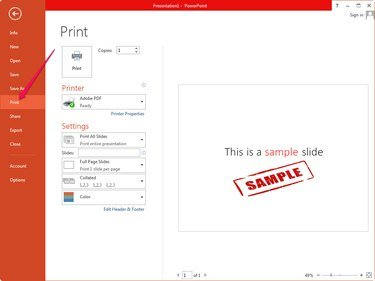
Кредит изображения: Изображение любезно предоставлено Microsoft
Нажмите Файл и выберите Распечатать в меню, чтобы просмотреть все настройки, связанные с печатью. Даже если вы выбрали отображение заметок, PowerPoint не печатает их по умолчанию. Вы можете точно увидеть, что печатается, посмотрев на раздел предварительного просмотра.
Шаг 3

Кредит изображения: Изображение любезно предоставлено Microsoft
Выбирать Страницы заметок во втором раскрывающемся списке - по умолчанию - «Слайды на всю страницу» - в разделе «Настройки». Установите это на Печать слайдов с примечаниями. В разделе предварительного просмотра печати отображаются заметки и слайд, поэтому вы можете увидеть, как они будут выглядеть при печати.
Отрегулируйте любой другой настройки печати а затем щелкните Распечатать кнопку, чтобы распечатать страницы заметок.
Подсказка
Параметры «Слайды на всю страницу» и «Структура» в разделе «Макет печати» не позволяют распечатать заметки.
Чтобы освободить место для заметок, удалите эскизы слайдов со страниц заметок. Выберите Страница заметок вид из Просмотры презентации группы, выберите миниатюру слайда и нажмите Удалить чтобы удалить его. Повторите процедуру для каждого слайда на панели «Слайды».


